Installeer de MIUI Custom Camera-app op de Samsung Galaxy S / Vibrant
 Toen Samsung nu de prachtige 5Mp-camera in de Vibrant plaatste, denken we dat ze een beetje te veel werden meegesleept door de aanraakfunctionaliteit. Meer daarover in een tijdje, de interface is groot en te vet en neemt bijna 3/4 van het scherm in beslag wanneer u instellingen probeert te configureren. Hoewel dat sommigen misschien niet stoort en sommigen aanspreekt, vinden we het te rommelig. En wat is er gebeurd met je vingers over het menu vegen om door de verschillende opties te bladeren? De MIUI Camera-app, probeert dat allemaal op te lossen. Lees verder voor meer informatie over deze app.
Toen Samsung nu de prachtige 5Mp-camera in de Vibrant plaatste, denken we dat ze een beetje te veel werden meegesleept door de aanraakfunctionaliteit. Meer daarover in een tijdje, de interface is groot en te vet en neemt bijna 3/4 van het scherm in beslag wanneer u instellingen probeert te configureren. Hoewel dat sommigen misschien niet stoort en sommigen aanspreekt, vinden we het te rommelig. En wat is er gebeurd met je vingers over het menu vegen om door de verschillende opties te bladeren? De MIUI Camera-app, probeert dat allemaal op te lossen. Lees verder voor meer informatie over deze app.
We hebben deze app getest op onze Samsung Galaxy S, die in wezen hetzelfde is als de T-Mobile Vibrant. De camera-interface is, zoals je kunt zien, zeer minimalistisch en alles is duidelijk ingedeeld. De icoontjes draaien mooi mee als je overschakelt naar landschaps- of portretmodus. Zie je die groene focusplek? Ja, dat is iets dat onze aandacht trok. Nee, we houden niet van groen, maar we houden van het vermogen van de app om automatisch scherp te stellen, in tegenstelling tot de native camera-app die alleen automatisch scherpstelt als hij een aantal goed uitziende gezichten vindt. Ja, de native app stelt niet automatisch scherp op objecten, je moet op het scherm tikken en daar focust het op. Dat is een enorm motief voor enkelen om naar deze app te gaan, aangezien aanraken om te focussen niet zo handig is.


Hieronder ziet u hoe de opties in de app uitkomen. Om eerlijk te zijn, we waren niet erg onder de indruk van de opties die deze app met zich meebrengt. In vergelijking met de native camera-app lijken deze functies behoorlijk verwaarloosd. U kunt deze opties echter doorlopen door met uw vingers te vegen in plaats van op de richtingstoetsen te drukken.
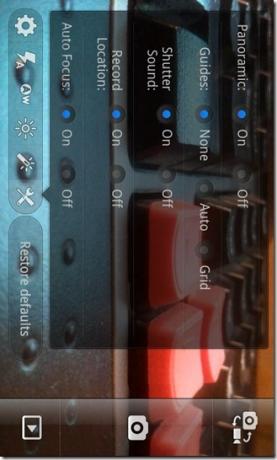
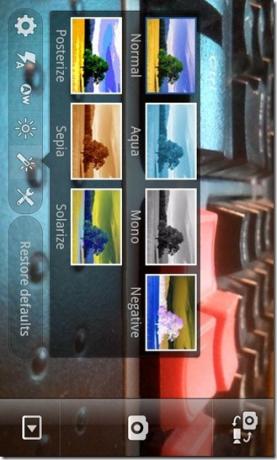
Nu het laatste aandachtspunt dat deze app een enorme slag toebracht; de videorecorder. Geen opname bij 720p!? Dat is het, het maakt ons niet uit of deze app nog meer door muren heen kan kijken! Je kunt duidelijk zien wat er gebeurde toen we probeerden op de 720p-optie te tikken.

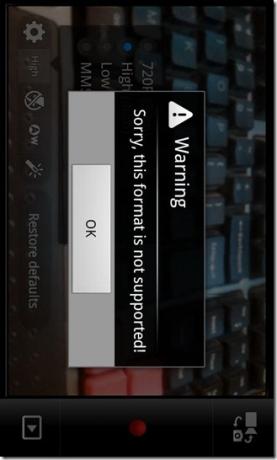
Dus wat doe je met dergelijke apps? Ik bedoel, we hielden echt van het autofocus-aspect van de app, maar waar laat het dan de tekortkoming van de video-opname achter? Als je 2 camera-apps kunt beheren, een voor opnemen en een voor het maken van foto's, zou dit goed moeten doen. We hebben, na de teleurstelling van de 720p-opname, niets meer te zeggen.
Aangezien deze app niet op de markt is en bij XDA-Developers lekte, moet je deze app via herstel installeren. Ook zal deze app uw native camera-app NIET vervangen. Dus laten we het installeren!
Vereisten:
- MIUI Camera-app
- Geworteld Samsung Vibrant. Zie onze gids over het rooten van de Samsung Vibrant.
- ClockworkMod herstel geïnstalleerd. Zie onze gids over het installeren van ClockworkMod herstel op Samsung Captivate.
Instructies:
- Kopieer de app die je hebt gedownload naar de root van je SD-kaart.
- Start nu opnieuw op naar herstel en navigeer naar Installeer zip uit sdcard > Kies een zip-bestand van de SD-kaart en selecteer de app die je naar de root van je SD-kaart hebt gekopieerd.
- Wanneer u het selecteert, wordt u gevraagd of u het bestand wilt installeren of niet. Kiezen Ja.
- Start de telefoon opnieuw op nadat de installatie is voltooid.
Dat is het, de MIUI Camera-app is nu op je telefoon geïnstalleerd, ga ermee spelen!
Voor updates en vragen over deze app, bezoek de forumthread bij XDA-Developers.
Zoeken
Recente Berichten
Android Control is een multifunctioneel hulpmiddel voor Android-apparaten
Knipperende radio's, kernels, herstelacties, enz. Op een Android-ap...
Installeer CyanogenMod 7 Gingerbread op de Samsung Galaxy Tab
CyanogenMod 7 op basis van Android 2.3 Gingerbread is er voor de S...
LockDate: wijzig datumformaat, kleur en lettertype op iPhone Lockscreen [Cydia]
De interface van iOS is zo ontworpen dat zelfs de kleinste wijzigin...

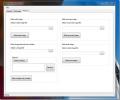

![LockDate: wijzig datumformaat, kleur en lettertype op iPhone Lockscreen [Cydia]](/f/d7c2bee1e31a2467449d3ca2afa91ca2.jpg?width=680&height=100)